Error displaying the error page: Application Instantiation Error
Joomla kullanıyorsanız başlıktaki gibi bir hata alabilirsiniz, özellikle joomla dosyalarınızı farklı bir sunucuya taşırken böyle bir hata alıyorsanız korkacak birşey yok. Büyük ihtimal database şifre bilgilerinde hata yapmış olabilirsiniz. Veya açmış olduğunuz veritabanına sql yüklenmediği için bu hatayı alabilirsiniz. Bu işlemleri yapmak için cPanel, plesk veya Web hosting paneli kullanıyor olmalısınız. Eğer bu konuda bilgili değilseniz sitemizden hangi panel ile ilgili yükleme yapacaksanız bilgi alabilirsiniz. İletişim bilgilerimizi kullanarak sitemizde yer almayan hosting paneline ait yüklemeleri eklememizi sağlayabilirsiniz. Ben bu sefer bir değişiklik yapıp natro’nun altyapısını kullanarak joomla taşıma işlemini anlatacağım. Öncelikle Natro firmasının alt yapısı kesinlikle sağlam olmasına rağmen çok kötü ve kullanışlı bir panele sahip değil. Eğer yeni alacaksanız veya Natroya geçmeyi düşünüyorsanız php yazılımı kullanıyorsanız kesinlikle geçmeyin. Dns tanımlamadan sistemi kuramıyorsunuz. Bir sürü sorunlu yeri mevcut bu yüzden Natro üzerinden anlatım yaparak ne tür işkencelere maruz kalacağınızı anlatacağım. Gene diyorum kesinlikle Natro’ya geçiş yapmayın. Amann!
Natro’ya Joomla taşıma | Natro site kurulumu
Eğer ilk defa Natro’ya geçip joomla taşıma yaptıysanız, üstteki hatayı almadan, hatta hiçbir hata almadan kurduysanız bence iyice bir kontrol edin. Büyük ihtimal Dns ayarlarınız henüz oturmamış olabilir. ( Ortalama 24 saat sürüyor ama artık ortalama 1-2 saatte tam olarak değişiklik oluyor fakat bazen sorunlarda olmuyor değil) Önce http://hostingpanel.natro.com/default.asp adresinden veya müşteri panelimize giriş yapıyoruz. Ardından Alan Adı DNS Yönetimi >> Yeni Alan Adı Ekle butonlarına basarak yeni ekleyeceğimiz sitenin adresini yazıyoruz. ( Bu işleme başlamadan önce domainimizi natro’ya yönlendirmeniz gerekmektedir. 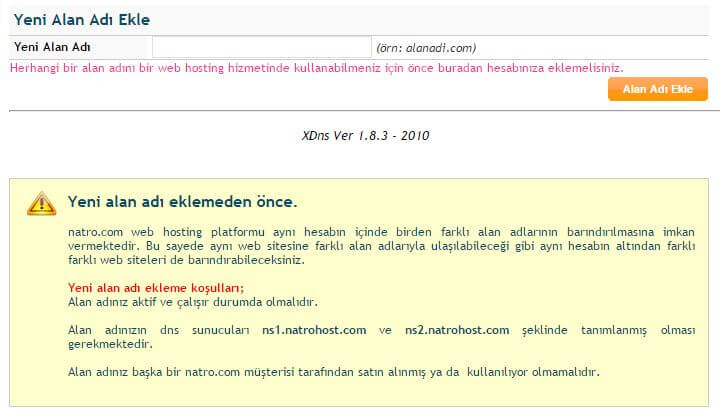
Kopyalama işlemi bittikten sonra en önemli adıma geçiyoruz. MySQL Veritabanı Yönetimi » Yeni Veritabanı bölümüne tıklayarak yeni bir veritabanı oluşturacağız. Burada dikkat edeceğimiz en önemli nokta Aktif MySQL Sunucusunda yazan ip numarası Joomla kurarken veya joomla taşıma yaparken sunucu bölümüne buradaki ip numarasını yazacağız. Localhost olması gereken bölüm sadece natroya özgü olarak Aktif MySQL Sunucu ip adresi olacaktır. Bu adım dışındaki herşey normal olarak gidiyor. Eğer zaten kurulu ve farklı bir hosttan taşımışsanız o zaman bunu confiration.php dosyasından da değiştirmeniz gerekiyor. Ardından http://phpmyadmin.natro.com
Bununla ilgili ufak bir video da çektim.